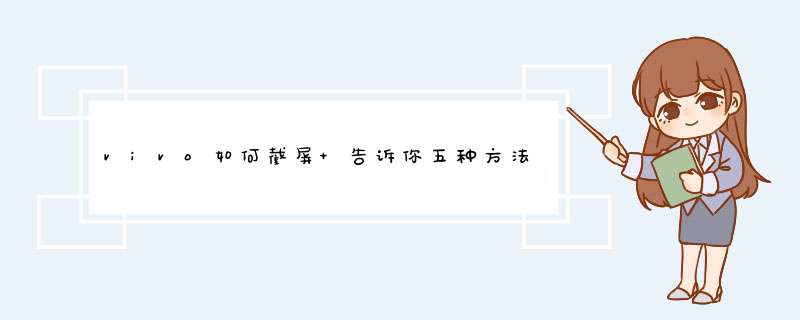
1、普通截屏:这种截屏方式相信大家平时就经常使用了,都是侧边按键+home键来完成截屏的操作。
2、超级截屏:当我们在屏幕上滑时,我们可以看见里面有一个超级截屏的功能,里面开始隐藏了好几种花式的截屏动作。
3、长截图:有的时候,我们会想要将与朋友的聊天记录截下来,但是这种截屏如果一张一张截的话,就会比较麻烦,这时候我们就可以采用vivo手机中的长截图功能,就不用那么繁琐了。
4、矩形截屏:如果我们不想将整个手机屏幕截图下来的话,我们就可以选择手机中的矩形截屏,就手机屏幕中自己想要的部分截取下来,不需要后期再次进行裁剪。
5、趣味截屏:这个趣味截屏就真的非常有趣了,它能将我们的手机屏幕结成各种各样的图形,想心型、爆炸型等等,非常有趣。
7、
1、首先打开手机,点击照片图库。
2、进入界面,点击需要修改尺寸的。
3、然后进入界面,点击下方的编辑。
4、进入编辑界面,点击修剪。
5、然后进入界面,拖动箭头处的位置进行尺寸的修改和调整。
6、修改完成之后,点击界面右上方的保存按钮。
7、然后界面提示保存照片即可。
可以参考以下截屏的方法:
非全面屏机型:同时按住HOME键+电源键即可截屏。
全面屏机型和平板有下列几种截图方法,可以根据需要选择:
1、三指下滑截图:在亮屏界面三指按住屏幕向下滑动,进入设置--快捷与辅助--超级截屏--确认“手势截屏/三指下滑截屏”开关保持开启;
(部分机型需进入设置--截屏--快速截屏--开启三指上滑截屏)
2、物理按键截图:同时按住“电源键”和“音量下键”,上下折叠屏机型的外屏仅支持物理按键截图;
3、分屏截图:分屏状态下,在左/右侧三指按住屏幕下滑,分别能截取对应区域的屏幕;在屏幕中间三指按住屏幕下滑,能全屏截图(部分折叠屏机型支持)。
截图保存路径:文件管理--手机存储/内部存储--Pictures/DCIM--Screenshots文件夹;也可以进入相册--截屏中查看。
注:部分应用(如银行类)内不支持截屏操作
4、进入设置--快捷与辅助/更多设置--悬浮球中将「悬浮球」开启,然后在任意界面点击悬浮球“截屏”快捷工具
完成截屏。
5、Jovi语音助手截屏,唤醒Jovi语音助手后,说出“截屏”,语音助手即会执行截屏操作。
6、调出控制中心,点击超级截屏,再点击截屏即可。
图文链接:网页链接
长截屏的操作方法如下:
方法一:滑出控制中心--超级截屏--长截屏--等待自动长截屏滚动--点击截屏区域可停止--保存即可;
方法二(老机型):滑出快捷中心--超级截屏--长截屏--调整截屏选取框的上边框选取长截屏起始位置--往上滑动截取/点击“下一屏”--点击保存完成。
若有更多疑问,可进入vivo官网--我的--在线客服--下滑底部--在线客服--输入人工客服进入咨询了解。
X20以前机型:同时按住HOME键+电源键即可截屏。
X20及以后机型:以下几种:
方法一:同时按住音量下键+电源键。
方法二:进入设置--(系统管理)--超级截屏/截屏--(快速截屏),开启“三指下滑/三指上滑截屏”开关后,三指上滑即可截屏。
方法三:进入设置--快捷与辅助/更多设置--悬浮球中将「悬浮球」开启,然后在任意界面点击悬浮球“截屏”快捷工具
完成截屏;
方法四:Jovi语音助手截屏,唤醒Jovi语音助手后,说出“截屏”,语音助手即会执行截屏操作。
欢迎分享,转载请注明来源:品搜搜测评网

 微信扫一扫
微信扫一扫
 支付宝扫一扫
支付宝扫一扫
